Как да изпратите факс по имейл
Въпреки че факсовете са отмираща технология, все още има много фирми, които ги използват за изпращане и получаване на хартиени документи.
Ако работите с такава компания, те може да изискват или да получите документ от тях, който да подпишете. Или да попълните формуляр и да им го изпратите по факс.
Всеки от тези сценарии е труден, ако всъщност не притежавате факс машина. Разбира се, можете да отидете до местните Staples или Kinkos и да платите, за да изпратите факс. Но това е проблем. Много по-лесно е да изпратите факс (или да получите факс) чрез вашия имейл акаунт.
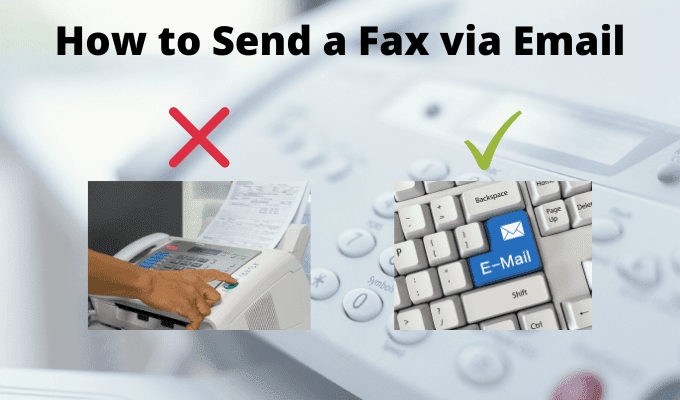
Как да изпратите факс по имейл(How To Send A Fax Via Email)
В мрежата има много услуги, които ви позволяват да се регистрирате за услуга, при която можете да изпращате факс по имейл на месечна цена.
Ако трябва да изпращате такъв факс само от време на време, наистина не си струва абонамента. И безплатното всъщност трябва да е безплатно, без да се изисква кредитна карта. За щастие има много услуги, които ви позволяват да изпълните тази задача, които са наистина безплатни.
Fax.Plus: Изпратете факс(Fax.Plus: Send a Fax)(Fax.Plus: Send a Fax)
Един от най-лесните начини за изпращане на факс по имейл е използването на услугата Fax.Plus Email(Fax.Plus Email) to Fax .
На страницата Имейл(Email) до факс(Fax) просто изберете бутона Активиране(Activate Email to Fax) на имейл до факс . Влезте(Sign) в услугата с вашия акаунт в Google . Съгласете се с условията на Fax.Plus и изберете Регистрация(Sign Up) . Ще трябва също да въведете номера на мобилния си телефон за мобилна потвърждение.
След като се регистрирате, можете да отворите акаунта си в Gmail(your Gmail account) и да изберете Нова(Compose) , за да изпратите нов имейл.

Съставете имейла си, като зададете подателя като телефонния номер на факса, последван от @fax.plus . След като го изпратите, в рамките на няколко минути ще получите имейл за потвърждение от Fax Plus, че е изпратен успешно.
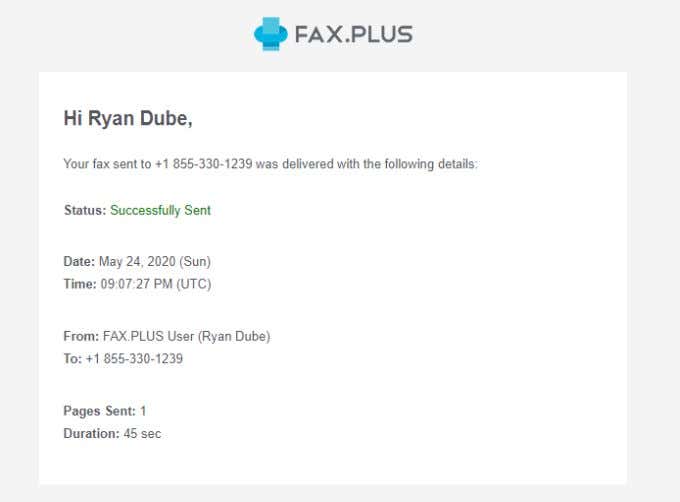
Ако включите някакъв текст във вашето имейл съобщение, Fax Plus ще го включи като заглавен лист за вашия факс. Ако искате да получавате и факсове с Fax Plus , тогава ще трябва да надстроите до първокласната услуга.
FaxBurner: Изпращане или получаване на факс(FaxBurner: Send Or Receive a Fax)
Една от най-добрите безплатни услуги за получаване или изпращане на факс по имейл е FaxBurner . Преди да започнете, ще трябва да се регистрирате за безплатен акаунт от главната страница на FaxBurner .
След като влезете, ще видите контролен панел с:
- Месечни страници, останали в акаунта.
- Общо получени факсове този месец.
- Доживотно(Lifetime) ограничение за изпращане (това е 5 за безплатен акаунт).
- Общо изпратени страници.

За да изпратите факс по имейл с помощта на FaxBurner :
- Отворете любимата си имейл услуга и напишете нов имейл. Задайте получателя на [email protected] . Не забравяйте да изпратите това от имейла, който сте използвали, за да регистрирате акаунта си във FaxBurner(FaxBurner) .
- Поставете номера, на който искате да изпратите факса си като тема.
- Можете да използвате тялото на имейла, за да създадете незадължително мотивационно писмо.
- Прикачете(Attach) документа, който искате да изпратите по факс. Уверете(Make) се, че е запазен в PDF формат.

След като изпратите този имейл, в рамките на по-малко от минута трябва да получите имейл за потвърждение обратно от FaxBurner , че вашият факс е изпратен успешно.

За изпращане на факсове от време на време, FaxBurner е една от най-добрите налични услуги.
Но това, което го прави още по-добро, е, че можете да поискате временен номер на факс, за да получите действително факс документи, точно както притежавате действително факс устройство.
За да направите това, изберете Резервиране на номер на факс(Reserve a Fax Number) в началната(Home) страница на вашия акаунт. Ще видите новия си номер на факс, показан на същия екран.

Просто предоставете този номер на всеки, който трябва да ви изпрати факс документ. Когато го изпратят, ще получите известие по имейл от FaxBurner , че е получен нов факс на запазения ви факс номер.

Когато резервирате безплатен факс номер на FaxBurner , вие го запазвате за 24 часа. Така че не забравяйте да кажете на този, който ви изпраща факс, да го изпрати в рамките на 24 часа, или няма да имате достъп до факса.
FaxBetter: Вземете безплатен номер на факс(FaxBetter: Get a Free Fax Number)(FaxBetter: Get a Free Fax Number)
За да започнете с FaxBetter , просто посетете главната страница и въведете своя имейл адрес. След това изберете Получаване на моя безплатен номер на факс(Get My Free Fax Number) .
Когато приключите, ще видите изскачащ прозорец, който ви подканва да добавите разширението Mr. Rebate към вашия браузър. Просто(Just) изберете Отказ(Cancel) , за да предотвратите това.
След като се регистрирате, ще получите имейл с вашето ID и парола. Ще получите и новия си факс номер, който можете да използвате за безплатно получаване на факсове.

Забележка(Note) : Не можете да изпращате безплатни факсове с тази услуга, но можете да получавате до 50 безплатни факса през всеки даден месец, на вашия нов специален факс номер.
За да получите вашия факс, просто влезте в акаунта си за FaxBetter , изберете Inbox от левия навигационен панел и ще видите всичките си получени факсове в централния панел.

Просто кликнете върху изображението на документа, за да го изтеглите на вашия компютър.
HelloFax: 5 безплатни факса и плащайте докато отидете(HelloFax: 5 Free Faxes And Pay As You Go)(HelloFax: 5 Free Faxes And Pay As You Go)
За разлика от останалите услуги в този списък, HelloFax може да не е безплатен, но също така не изисква месечен или годишен абонамент.
Това е идеално, ако не се виждате да използвате услугата много често. Изпращането на факсове с помощта на плана без месечна такса е много евтино, само $0,99 за 10 страници или по-малко. На този план можете да изпращате само факсове, но не можете да ги получавате.
За да започнете и да получите безплатните си факсове, посетете главната страница HelloFax и изберете Регистрирайте(Sign Up) се, за да настроите акаунта си. След като влезете в акаунта си в HelloFax , изберете Изпращане на факс(Send a fax) в левия навигационен панел.
Изберете Добавяне на файл(Add File) , за да добавите документа, който искате да изпратите по факс. Въведете номера на факса, на който искате да изпратите факса, в секцията Въведете номер на факс(Enter a fax number) .

Просто изберете Изпращане(Send) , за да изпратите факса.
Докато изпращате факсове, можете да видите състоянието на всеки в секцията Изпратени(Sent) под Факсове(Faxes) в левия навигационен панел.

Въпреки че тази услуга не предоставя функция за изпращане на факс по имейл, тя е бърза за използване с много безплатни кредити, налични при първата регистрация.
Ако използвате услугата рядко, тя трябва да продължи дълго време. Просто маркирайте страницата(bookmark the page) и я използвайте винаги, когато трябва да изпратите друг факс.
Както можете да видите, е лесно да изпратите факс по имейл(Email) , просто трябва да изберете услугата, която предлага безплатния брой месечни факсове, които работят за вас. Ако трябва да изпращате или получавате по-често, по-добре е да се абонирате за евтин уеб-базиран факс план.
Related posts
Как да преместите своя Thunderbird профил и имейл на нов компютър с Windows
Как да изпращате файлове, твърде големи за имейл
Как да намерите всички акаунти, свързани с вашия имейл адрес
Как да настроите свой собствен имейл сървър
Разберете дали имейлът ви е бил компрометиран при пробив на данни
Как да отворите заключен файл, когато друга програма го използва
Как да поддържате компютъра си с Windows буден, без да докосвате мишката
6 най-добри настройки на камерата за снимки на Луната
Как да настроите главни страници в Adobe InDesign CC
Как да извършите стрес тест на процесора
Как да промените цвета на фона в Google Документи
Как да управлявате дрон за напълно начинаещи
Как да изпратите факс от iPhone или Android смартфон
Как да сканирате QR код на iPhone и Android
Как да видите кеширани страници и файлове от вашия браузър
7 съвета за техническа SEO оптимизация за всеки уебсайт
Как да превърнете компютъра си в DLNA медиен сървър
Инсталиране на GIMP Plugins: Ръководство с инструкции
Създайте настолно приложение Gmail с тези 3 имейл клиента
Как да направите попълващ се формуляр за документи в Google с таблици
